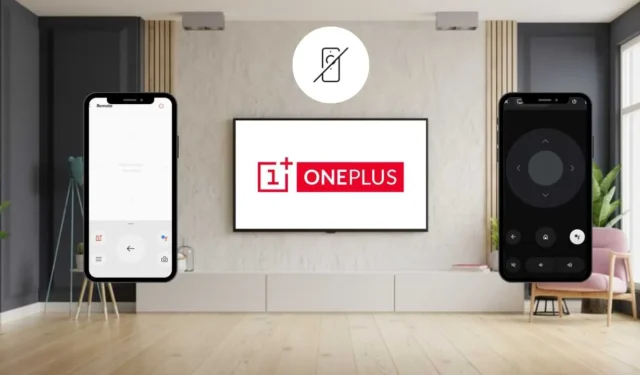
時々、OnePlus TV リモコンで、バッテリーの消耗や物理的な損傷などの問題に遭遇し、機能が妨げられることがあります。そのような状況では、公式リモート アプリOnePlus Connect が、OnePlus TV を制御するための効果的なソリューションになります。このアプリには WiFi 接続が必要ですが、それが利用できない場合は、さまざまなサードパーティの赤外線 (IR) リモート アプリを調べることができます。このガイドでは、OnePlus TV でこれらのリモート オプションを使用する手順について説明します。
OnePlus Connectアプリを使用してテレビを制御する
OnePlus Connectアプリは、WiFi 接続を介して動作する OnePlus TV 専用に設計されています。接続を成功させるには、スマートフォンと TV の両方が同じワイヤレス ネットワークに接続されていることを確認してください。アプリは、Google Play ストアまたはApple App Storeからダウンロードできます。
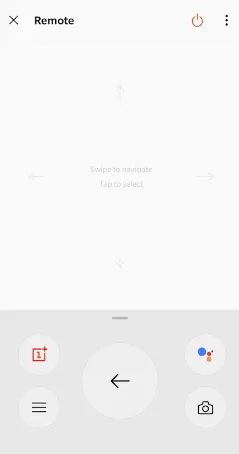
- OnePlus TV のホーム画面にアクセスし、[設定]メニューに移動します。
- 「バージョン情報」を選択して、テレビに最新のソフトウェア バージョンがインストールされていることを確認します。更新が必要な場合は、インストールに進みます。
- すべての OnePlus スマート TV にプリインストールされているConnectServerアプリケーションを開きます。
- スマートフォンでOnePlus Connectアプリを起動します。
- 画面の右上にあるペアリングアイコンをタップします。
- 表示されたデバイスからOnePlus TV を選択し、要求されたペアリング コードを入力します。
- OnePlus TV が携帯電話に接続されました。
- 最後に、アプリの下部にあるリモートアイコンをタップすると、仮想リモート インターフェイスが表示され、携帯電話からテレビを制御できるようになります。
Google TV アプリで OnePlus TV を操作する
OnePlus TV が Android TV または Google TV OS で動作している場合は、 Google TVアプリを代替リモコンとして使用できます。このアプリがGoogle Play ストアまたはApple App Storeから入手可能なので、必ずスマートフォンにインストールしてください。OnePlus Connect アプリと同様に、両方のデバイスが同じ WiFi ネットワーク上にある必要があります。
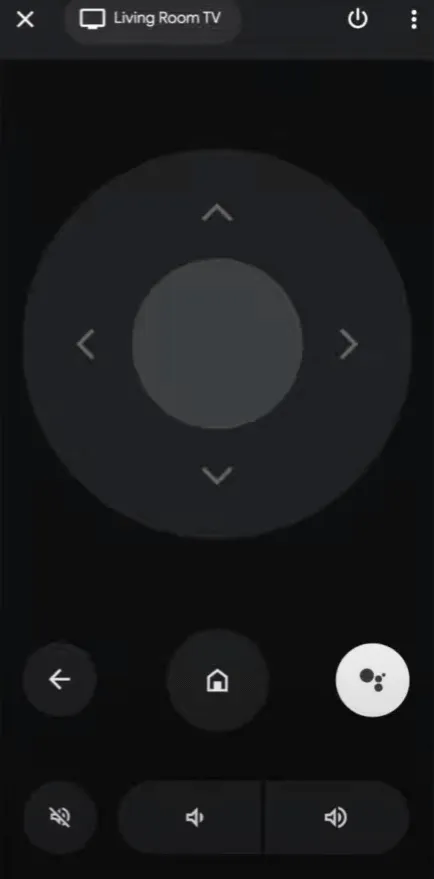
- デバイスでGoogle TVアプリを開き、Google アカウントを使用してログインします。
- ホームページで、右下隅にある「 TV リモコン」オプションを見つけてタップします。
- ネットワークに接続されているデバイスのリストが表示されるので、OnePlus TV を選択します。
- ペアリング コードがテレビに表示されます。このコードをスマートフォンに入力し、[ペアリング] を選択します。
- これでテレビがGoogle TVアプリとペアリングされ、D パッドまたはスワイプ オプションを使用して操作するためのリモート インターフェースがデバイス上で利用できるようになります。
OnePlus TVコントロール用の赤外線リモートアプリの使用
WiFi に依存したくないユーザーにとって、赤外線 (IR) リモート アプリは実行可能な代替手段となります。これらのアプリケーションには、内蔵IR ブラスターを備えた Android デバイスが必要です。
インストールしたら、スマートフォンをテレビに向けるだけで操作できます。推奨される IR リモート アプリは次のとおりです。





コメントを残す